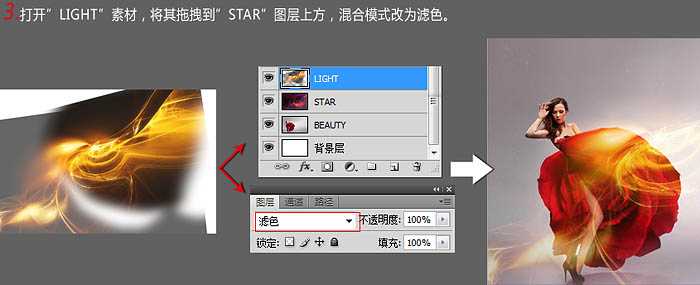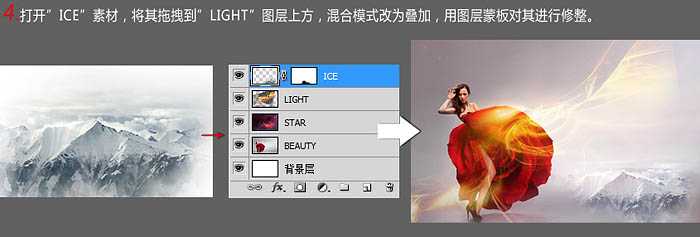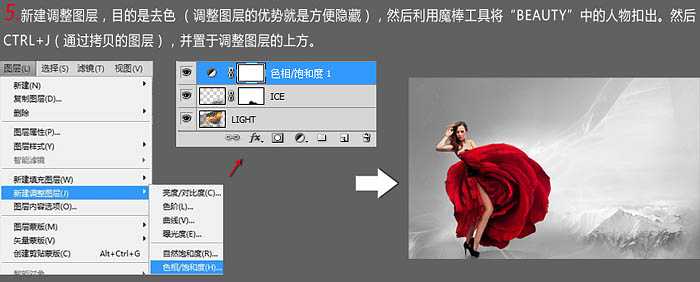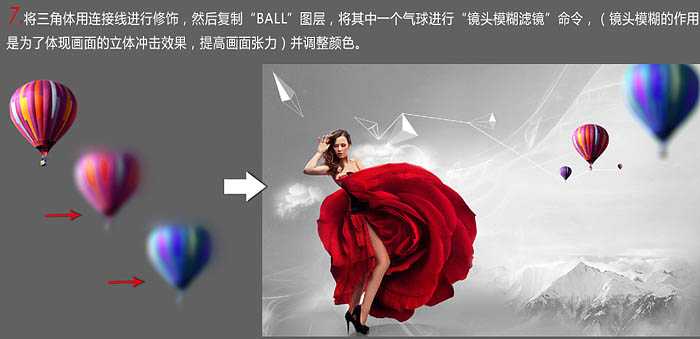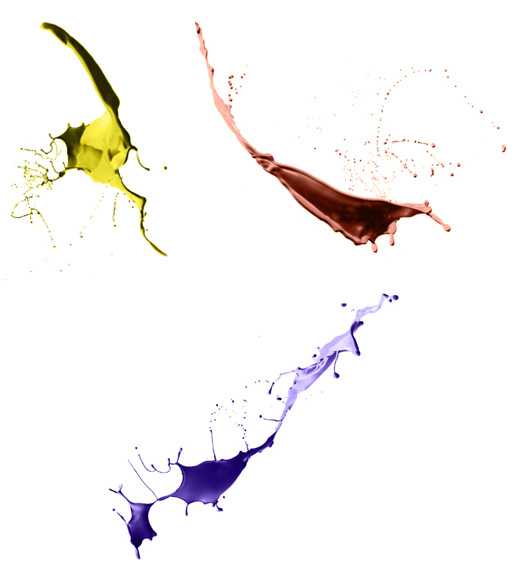使用Photoshop合成动感喷溅效果的红玫瑰花裙子海报,本教程合成的效果图非常大气,也非常有艺术感。主体部分为穿红玫瑰花裙子的美女,作者给玫瑰花裙子边缘增加了一些喷溅效果,背景部分增加了一些高光素材,其它部分增加了一些几何元素,非常动感。好了,废话不多说,下面让我们开始合成之路吧!
效果图:
主要过程:
1、打开人物图片,利用矩形选框工具将文件放大到要求大小。
2、打开星空素材,拖到人物图层上面,混合模式改为“柔光”,不透明度改为:40%。
3、打开高光素材,拖到星空图层上面,混合模式改为“滤色”。
4、打开冰山素材,拖到高光图层上面,混合模式改为“叠加”,用图层蒙版对其进行修整。
5、新建调整色相/饱和度调整图层,降低饱和度,目的是去色。然后利用魔棒工具将人物抠出来,然后Ctrl + J 拷贝图层,并置于调整图层的上方。
6、打开热气球素材,将其拖到调整图层的上方,然后画出立体三角的修饰图层。
7、将三角体链接线进行修饰,然后复制热气球图层,将其中一个气球进行镜头模糊滤镜命令,并调整颜色。
8、打开喷溅素材,对其进行颜色调整,然后将其拖拽到教程文件中,混合模式改为“正片叠底”。按照图中标注的位置对其进行合成,要观察它的动态方向与人物的动态趋势之间的关系。复制一部分花瓣,放置液体的上方,对其进行剪贴蒙版命名,适当的对流体进行蒙版修饰。
9、利用上面的方法对花瓣进行合成,花瓣与流体的合成部分自己掌握。
添加适当文字装饰,完成最终效果。
教程结束,以上就是Photoshop合成动感喷溅效果的红玫瑰花裙子海报教程的全部内容,希望大家喜欢!
相关教程推荐:
Photoshop打造喷溅水墨效果
Photoshop将美女白裙制作成动感牛奶喷溅效果裙子
Photoshop制作喷溅血迹立体火焰字
《魔兽世界》大逃杀!60人新游玩模式《强袭风暴》3月21日上线
暴雪近日发布了《魔兽世界》10.2.6 更新内容,新游玩模式《强袭风暴》即将于3月21 日在亚服上线,届时玩家将前往阿拉希高地展开一场 60 人大逃杀对战。
艾泽拉斯的冒险者已经征服了艾泽拉斯的大地及遥远的彼岸。他们在对抗世界上最致命的敌人时展现出过人的手腕,并且成功阻止终结宇宙等级的威胁。当他们在为即将于《魔兽世界》资料片《地心之战》中来袭的萨拉塔斯势力做战斗准备时,他们还需要在熟悉的阿拉希高地面对一个全新的敌人──那就是彼此。在《巨龙崛起》10.2.6 更新的《强袭风暴》中,玩家将会进入一个全新的海盗主题大逃杀式限时活动,其中包含极高的风险和史诗级的奖励。
《强袭风暴》不是普通的战场,作为一个独立于主游戏之外的活动,玩家可以用大逃杀的风格来体验《魔兽世界》,不分职业、不分装备(除了你在赛局中捡到的),光是技巧和战略的强弱之分就能决定出谁才是能坚持到最后的赢家。本次活动将会开放单人和双人模式,玩家在加入海盗主题的预赛大厅区域前,可以从强袭风暴角色画面新增好友。游玩游戏将可以累计名望轨迹,《巨龙崛起》和《魔兽世界:巫妖王之怒 经典版》的玩家都可以获得奖励。